WhatsApp adalah layanan messaging gratis yang sangat popular. Pada tahun 2020, bahkan lebih dari 2 miliar pengguna di seluruh dunia. Meskipun banyak orang menggunakan WhatsApp melalui smartphone namun WhatsApp juga dapat digunakan di desktop atau laptop. Yuk baca Cara Menggunakan WhatsApp Web di Desktop atau Laptop Anda
Kesempatan ini kami akan menunjukkan kepada Anda cara menggunakan WhatsApp Web, aplikasi web yang memungkinkan Anda dengan cepat mengatur WhatsApp di desktop atau laptop Anda terlepas dari sistem operasi Anda.
Sejauh ini, opsi tercepat dan paling serbaguna untuk menggunakan WhatsApp di komputer adalah aplikasi WhatsApp Web. Menggunakan WhatsApp Web tidak membutuhkan software yang diunduh untuk sistem operasi tertentu. Sebaliknya dapat diakses melalui sebagian besar browser, termasuk Safari, Chrome, Microsoft Edge, Opera, dan Firefox.
Langkah 1: Navigasikan ke situs WhatsApp Web melalui browser pilihan Anda.
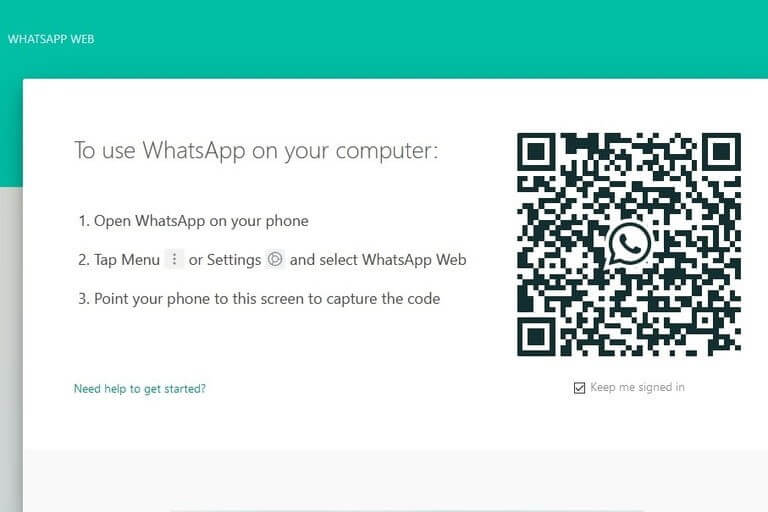
Buka browser yang Anda inginkan dan buka ke situs WhatsApp Web. Anda akan melihat tampilan kode QR. Anda akan membutuhkan kode tersebut untuk menghubungkan ponsel Anda ke WhatsApp Web.
Langkah 2: Buka aplikasi seluler WhatsApp di ponsel Anda dan pilih WhatsApp Web.
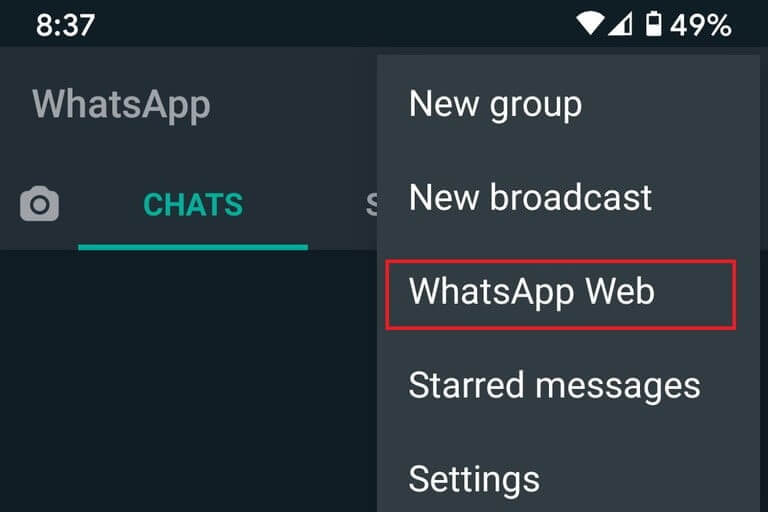
Aplikasi seluler WhatsApp tersedia untuk smartphone Android dan iPhone. Buka WhatsApp di ponsel Anda lalu pilih ikon Menu tiga titik vertikal dari sudut kanan atas layar Anda atau pilih ikon Settings.
Dari menu yang muncul, pilih WhatsApp Web kemudian ketuk tombol OK yang muncul di bagian bawah layar. Anda mungkin diminta untuk mengizinkan WhatsApp memiliki akses ke kamera ponsel Anda: Tap on Continue and then Allow to grant this permission. Layar ponsel Anda sekarang akan terlihat seperti pemindai kode QR.
Langkah 3: Hubungkan ponsel Anda ke WhatsApp Web dengan memindai kode QR di komputer Anda dengan ponsel Anda.
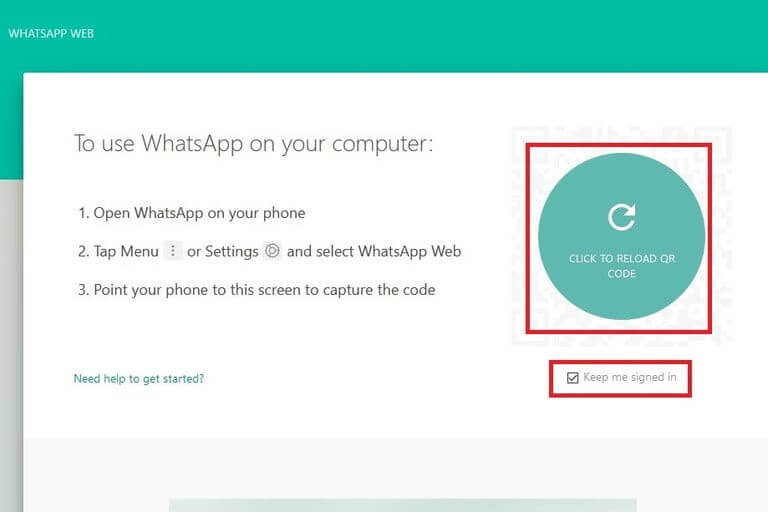
Selanjutnya Anda kembali ke desktop atau laptop Anda untuk melihat situs WhatsApp Web. Anda mungkin perlu mengklik Click to Reload QR Code untuk memuat ulang kode QR untuk pemindai ponsel Anda.
Apabila Anda berencana untuk sering menggunakan WhatsApp Web pada laptop atau komputer desktop tertentu, pastikan untuk mencentang kotak di sebelah Keep me signed in.
Sekarang arahkan pemindai kode QR ponsel Anda ke arah kode QR WhatsApp Web untuk memindai kode tersebut.
Langkah 4: Sekarang mulai gunakan WhatsApp di laptop atau desktop Anda.
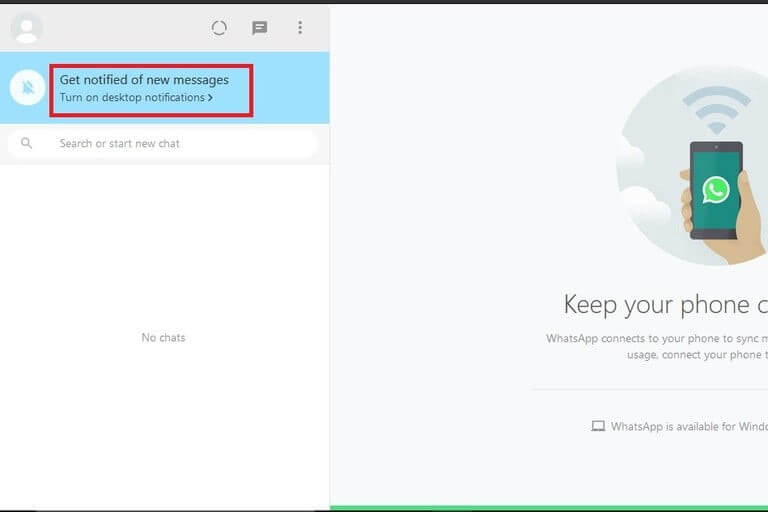
Setelah Anda memindai kode QR dengan ponsel Anda, aplikasi WhatsApp Web harus segera terbuka di browser Anda dan menampilkan kontak Anda dan obrolan terbaru. Klik ikon message bubble di sisi kiri layar untuk memulai obrolan baru.
Klik ikon tiga titik untuk mengakses pengaturan Anda, edit profil Anda atau log out. Apabila Anda pertama kali menggunakan WhatsApp Web, Anda juga bisa mendapatkan notifikasi untuk pesan baru dengan mengklik Turn on desktop notifications di sisi kiri layar Anda.
Jetorbit menyediakan web hosting terbaik dan domain murah di tahun 2020 ini. Web hosting adalah tempat untuk membuat website Anda bisa diakses oleh semua pengunjung di seluruh belahan dunia. Agar bisa online dengan mudah dan cepat maka pilihlah web hosting terbaik dengan pengalaman lebih dari 5 tahun. Sedangkan domain adalah identitas dari website Anda agar mudah pengunjung mengingat nama identitas dari website Anda. Selain itu, kami juga menyediakan VPS dan bisa Anda cek di sini.
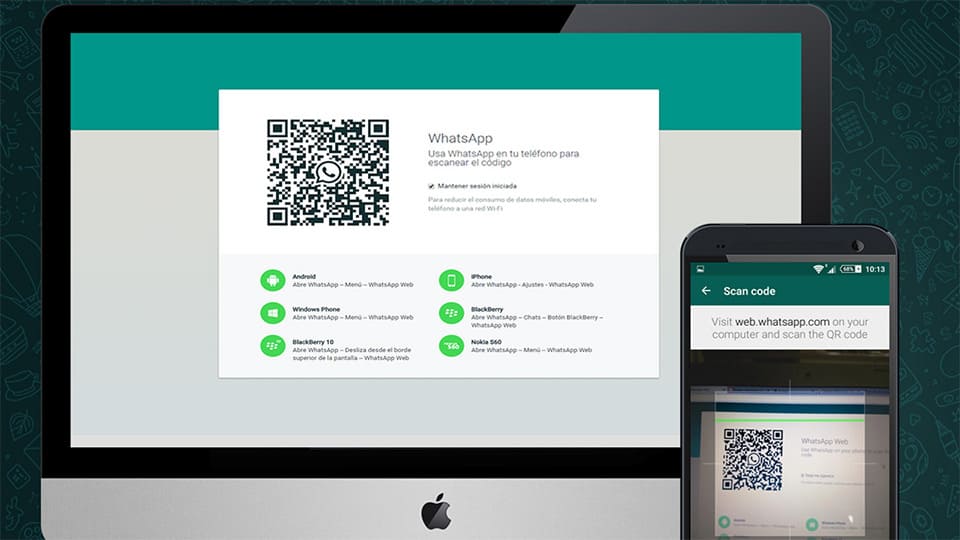








Leave a Comment